Hình ảnh trong ảnh (PIP) là một trong những tính năng mới được giới thiệu trong đa nhiệm cho iPad chạy iOS 9. Tính năng mới này tương thích với iPad Pro, iPad Air và Air 2 sắp tới và iPad mini 2 trở lên. Bạn có thể dùng hình ảnh trong ảnh với FaceTime hoặc khi duyệt trong Safari, mà còn với các ứng dụng video khác như YouTube và cho phép bạn tiếp tục kiểm tra thư, soạn văn bản hoặc làm bất cứ điều gì khác trong khi video tiếp tục phát ở một trong các góc của iPad.
Để làm điều này, hãy mở ứng dụng Safari và truy cập trang web có video được nhúng. Trong ví dụ này của Đời iPhone Họ đã sử dụng trang web ESPN.

Bắt đầu phát video và ở góc dưới bên phải, bạn sẽ thấy một biểu tượng mới xuất hiện được thể hiện bằng hai hình vuông chồng lên nhau có kích thước khác nhau. Chạm vào biểu tượng này và bạn có thể làm cho nó lớn hơn hoặc nhỏ hơn bằng cách dùng ngón tay chụm vào.
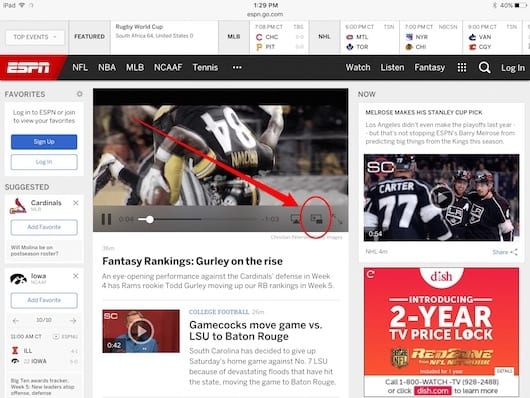
Nhấn nút Màn hình chính và video sẽ nổi ở một trong các góc của màn hình chính của iPad. Bạn có thể di chuyển nó xung quanh màn hình bằng cách giữ ngón tay của bạn trên nó và kéo nó.

Khi bạn nhấn vào video, ba biểu tượng sẽ xuất hiện. Đầu tiên trả video về vị trí ban đầu trên trang web tìm thấy video. Biểu tượng thứ hai tạm dừng (hoặc phát lại) trong khi biểu tượng thứ ba thoát video mà không quay lại trang web.
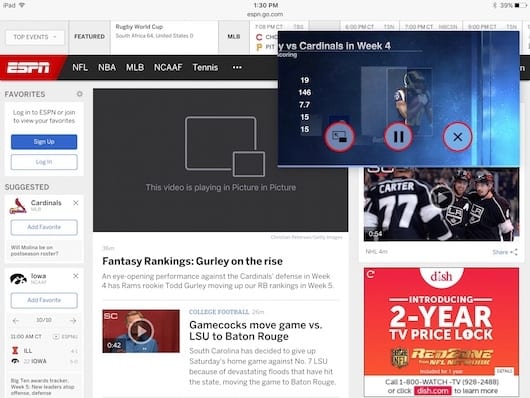
Nếu bạn thích bài đăng này, đừng bỏ lỡ nhiều mẹo, thủ thuật và hướng dẫn khác trong phần của chúng tôi Hướng dẫn. Và nếu bạn nghi ngờ, trong Câu hỏi được thẩm định Bạn sẽ có thể hỏi tất cả các câu hỏi mà bạn có và cũng có thể giúp những người dùng khác giải tỏa những nghi ngờ của họ.
Ahm! Và đừng bỏ lỡ Podcast mới nhất của chúng tôi, Apple Talkings 15 | Ngày mai khi cuộc chiến bắt đầu
NGUỒN HÀNG | Đời iPhone